Comment imprimer depuis votre smartphone Android
Vous souhaitez imprimer un document depuis votre smartphone Android ? Dans ce tutoriel rapide nous allons vous montrer comment imprimer facilement à partir de votre appareil sans avoir à allumer son ordinateur.
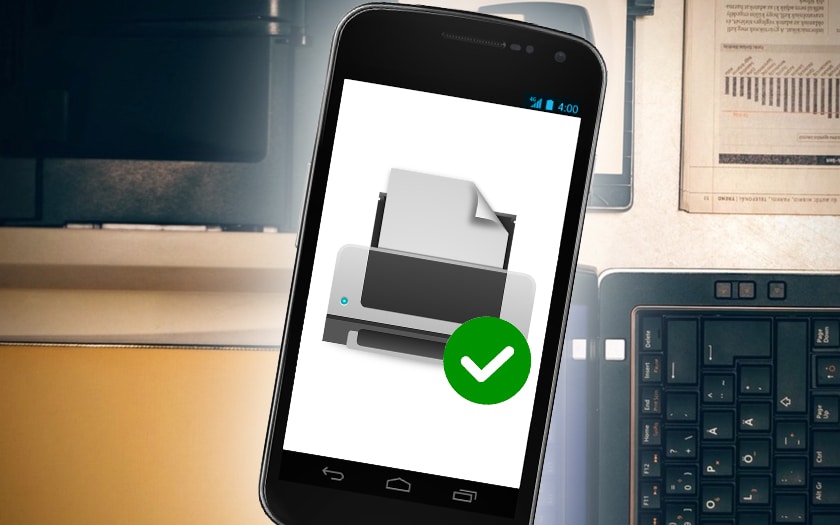
Jusqu'à il y a encore peu de temps, imprimer directement depuis son smartphone Android n'était pas si simple. Il fallait dans la plupart des cas tenter de trouver une application correspondant à votre imprimante. Or tout cela est désormais de l'histoire ancienne, grâce à Google Cloud Print. Une fois qu'une imprimante est correctement configurée via ce service, vous pouvez imprimer depuis n'importe quel appareil, où que vous vous trouviez, pour peu que vous soyez connecté au même compte Google ou qu'un ami ait partagé son imprimante avec vous.
Pré-requis :
- PC ou Mac sur lequel Google Chrome est installé
- Compte Google ou une adresse Gmail
- Imprimante
- Smartphone ou tablette Android (mais c'est également compatible avec les iPhone et iPad)
Comment configurer votre imprimante
Suivez ces étapes :
- Connectez votre imprimante à votre ordinateur et installez les drivers en suivant les instructions du fabriquant afin qu'elle fonctionne correctement
- Ouvrez la page chrome://devices dans Google Chrome à partir de votre ordinateur
- Cliquez sur Ajouter des imprimantes
- Sélectionnez votre imprimante et cliquez sur Ajouter une ou plusieurs imprimantes
- Sur votre smartphone installez Google Cloud Print si ce n'est pas déjà le cas à partir du Google Play Store
- Ouvrez l'application Google Cloud Print (certaines surcouches permettent de trouver les mêmes réglages en se rendant dans Paramètres > Paramètres Avancés > Impression)
- Activez Google Cloud Print
Si vous êtes connecté au même compte Google que sur votre ordinateur, ou que vous êtes connecté sur le même réseau local, vous devriez désormais voir l'imprimante configurée sur votre PC.
Comment imprimer depuis son smartphone avec Google Cloud Print
C'est très simple :
- Ouvrez Google Chrome sur votre smartphone
- Ouvrez le document ou la page que vous souhaitez imprimer dans le navigateur (pour les documents Word, Excel ou Powerpoint, passez par Google Drive)
- A droite de la barre d'adresse, touchez le menu ⋮ puis allez dans Partager
- Sélectionnez Imprimer
- Sélectionnez l'imprimante et choisissez les réglages qui vous conviennent
- Validez en touchant Imprimer
Important : Google Cloud Print ne peut fonctionner que lorsque l'ordinateur auquel est connecté l'imprimante est allumé.
Lire aussi : comment modifier et signer un document PDF sur smartphone et tablette
Avez-vous trouvé cette méthode utile ? Imprimez-vous souvent des documents depuis votre smartphone ? Parlez-en dans les commentaires !












